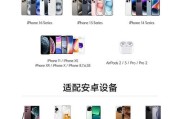互联网技术的飞速发展使得越来越多的用户需要使用到服务器,无论是个人还是企业,服务器都扮演着至关重要的角色。在服务器的众多设置中,动态IP的配置是基础且关键的一环。本文将详细介绍动态IP设置服务器的步骤,为读者提供详实的指南。
什么是动态IP?
在了解如何设置动态IP之前,我们首先需要明确什么是动态IP。动态IP(DynamicIPAddress)指的是在每次网络连接时由网络服务提供商(ISP)动态分配的IP地址。与静态IP不同,动态IP不是固定的,它会随每次连接而变化。这在大多数家庭和小型企业网络中十分常见,因为它可以节省IP地址资源。

动态IP设置服务器的必要性
动态IP设置对于个人用户来说,可以节省固定IP地址所需的额外费用。对于企业用户,虽然静态IP在某些情况下更为适用,但动态IP可以作为临时解决方案,或者在不需固定IP的内部网络环境中使用。了解如何配置动态IP,可以为用户在资源分配、成本控制等方面提供更大的灵活性。

动态IP设置服务器的步骤
步骤1:准备环境
确保你的服务器连接到了互联网,并且路由器或者调制解调器已经正确配置。需要确认服务器操作系统是否支持动态IP的获取方式,常见的操作系统包括WindowsServer、Linux(如Ubuntu、CentOS)等。
步骤2:检查网络设置
在服务器上,打开网络设置界面。在WindowsServer中,可以通过“控制面板”->“网络和共享中心”->“更改适配器设置”来查看和修改网络配置。在Linux系统中,通常使用命令行工具,如`ifconfig`或`ipaddr`命令查看网络接口信息。
步骤3:启用DHCP服务
大多数的网络环境默认启用动态主机配置协议(DHCP)服务,它能够自动为连接到网络的设备分配IP地址。在服务器上,确保DHCP服务已启用。以WindowsServer为例,可以在“网络和共享中心”中,选择对应的网络连接,然后点击“属性”,确保“Internet协议版本4(TCP/IPv4)”中的“自动获得IP地址”和“自动获得DNS服务器地址”被勾选。
步骤4:配置路由器
如果你的网络中使用了路由器,那么需要登录到路由器的管理界面。通常情况下,浏览器地址栏输入`192.168.1.1`或`192.168.0.1`可以访问。登录后,找到DHCP设置项,确保动态分配IP地址的功能是开启的,并记录下分配的IP地址范围,以保证不会和已有的设备发生IP地址冲突。
步骤5:测试动态IP配置
配置完成后,重启服务器的网络连接或重启服务器。之后,可以在服务器上运行`ipconfig`(Windows)或`ifconfig`(Linux)命令检查IP地址是否已正确获取。如果一切设置正确,你应该能看到一个由路由器分配的动态IP地址。
步骤6:配置防火墙和安全设置
动态IP可能引起安全问题,因此确保服务器的防火墙设置能够应对IP地址变化的情况。在WindowsServer上,可以通过“WindowsDefender防火墙”进行配置;在Linux上,则可能需要编辑iptables规则或使用其他防火墙工具。
步骤7:监控IP地址变化
虽然不是设置步骤的一部分,但监控IP地址的变化对于维护服务器的稳定性和安全性是十分重要的。你可以使用第三方服务如“DynDNS”等,它们可以定时检查并更新你的服务器IP地址。
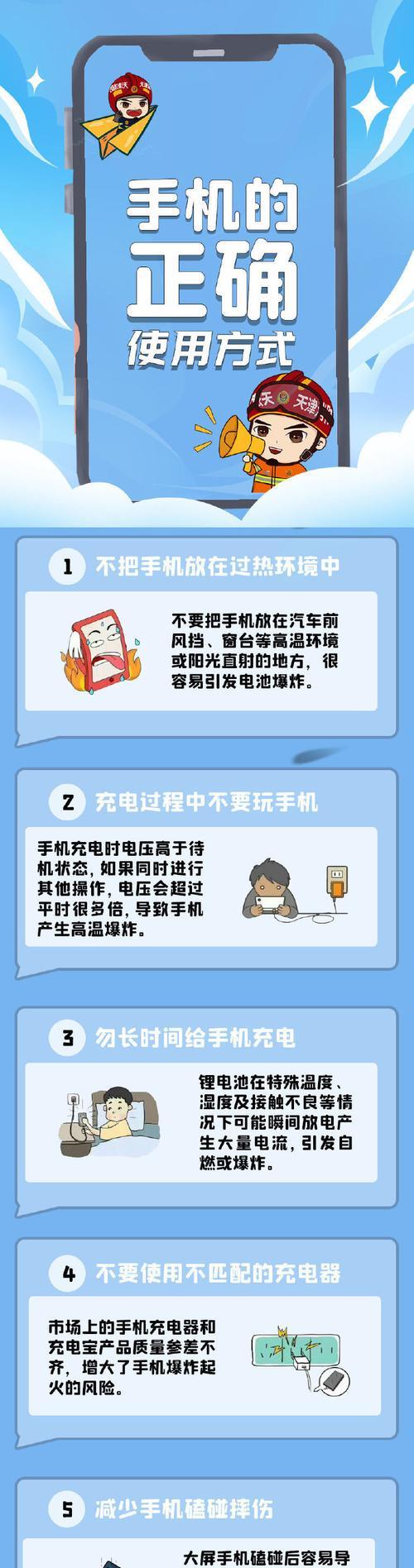
常见问题及解决方法
问题1:服务器无法获取IP地址
解决方法:检查网络线缆连接,确认路由器和服务器的DHCP服务是否正常工作,检查是否有防火墙或安全软件阻止了IP获取。
问题2:IP地址频繁更换导致服务中断
解决方法:考虑使用静态IP或者动态域名服务(DDNS)来保持IP地址的稳定性。
结语
通过本文的介绍,相信读者已经了解了动态IP设置服务器的步骤,并且掌握了相关的基本知识和问题解决方法。在实际操作过程中,细心和耐心是解决问题的关键。希望每位读者都能够顺利完成动态IP的配置,并确保服务器稳定运行。
标签: #电源